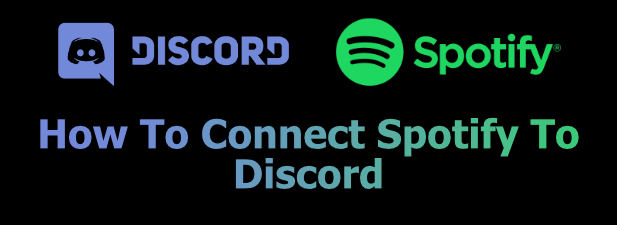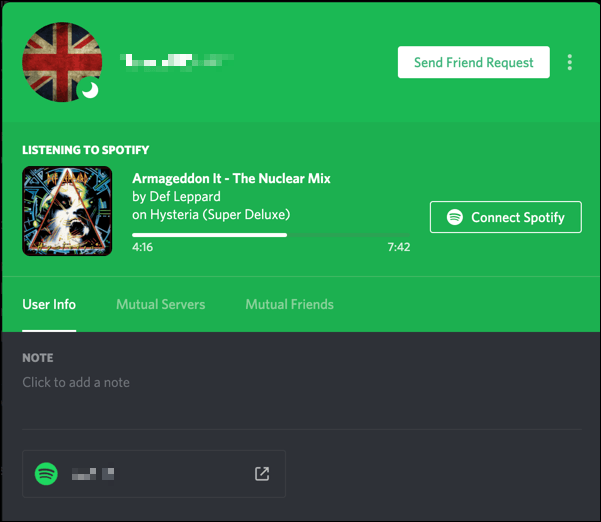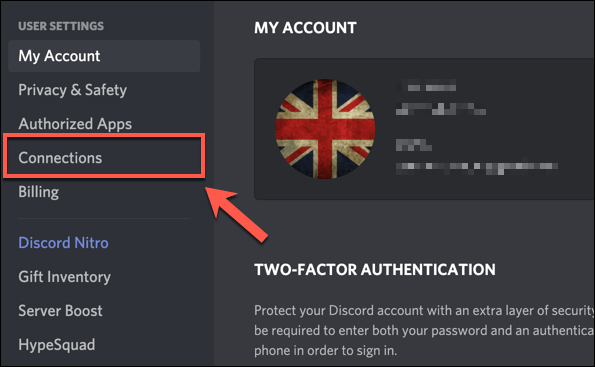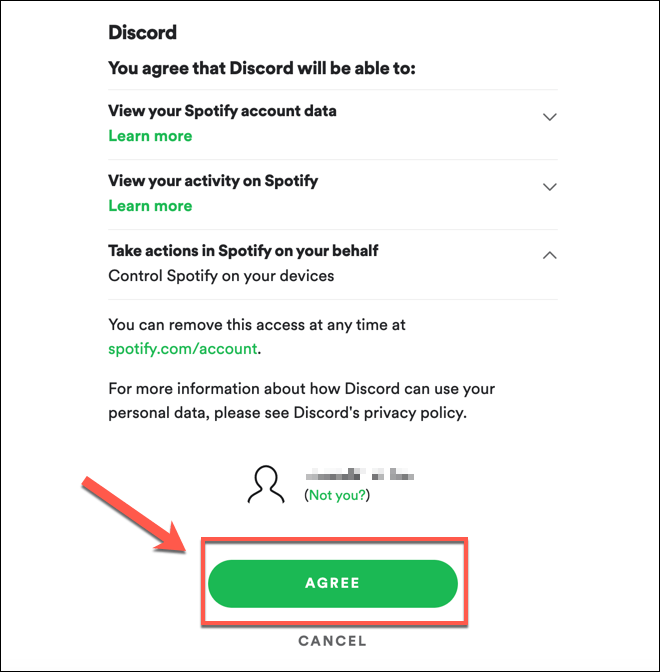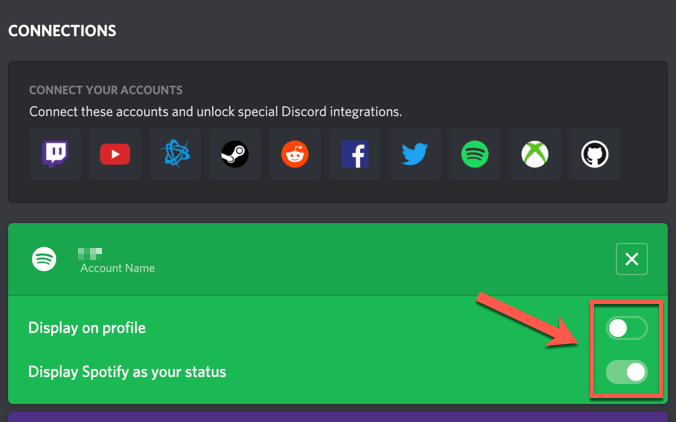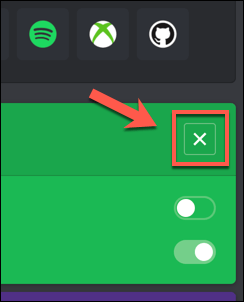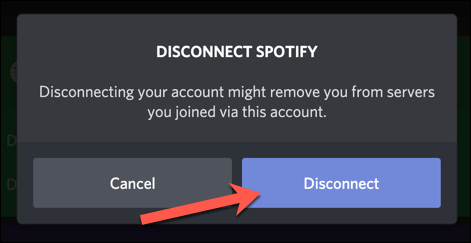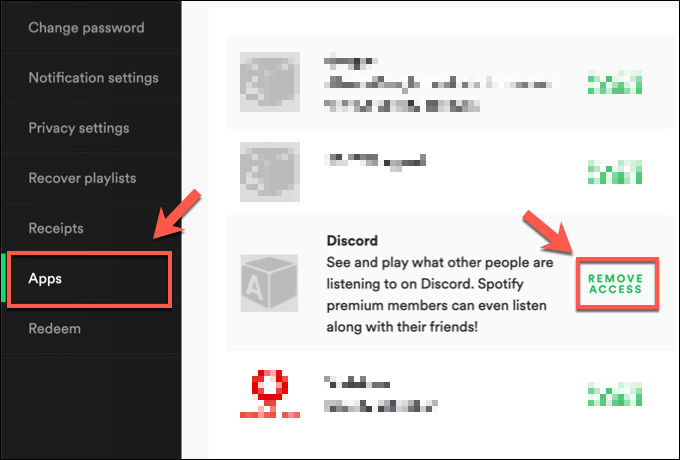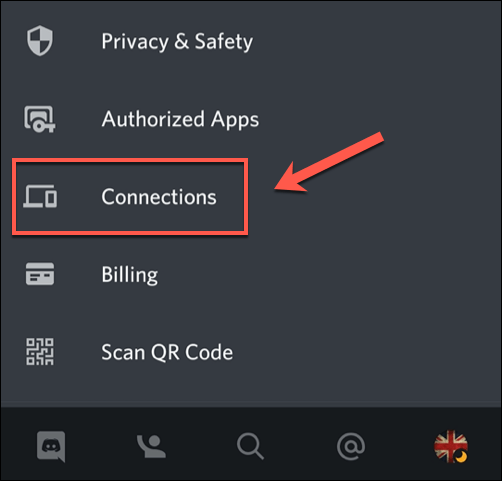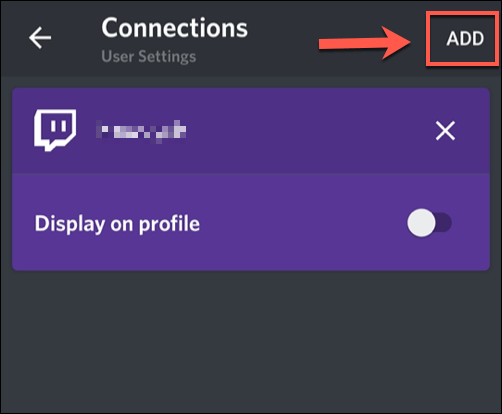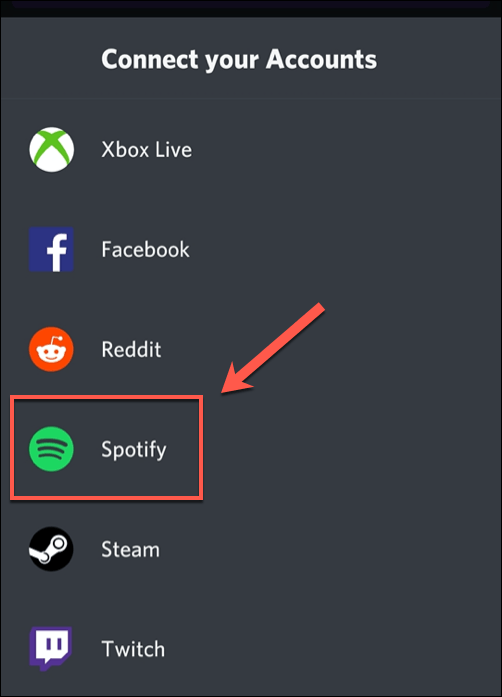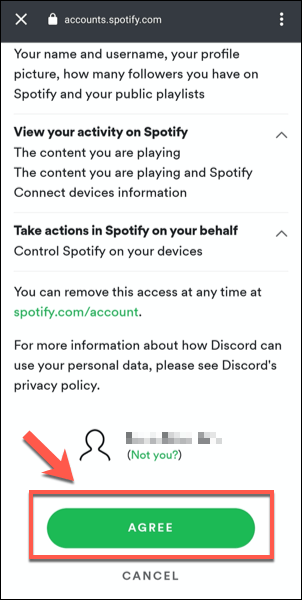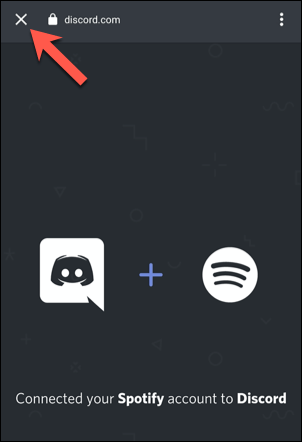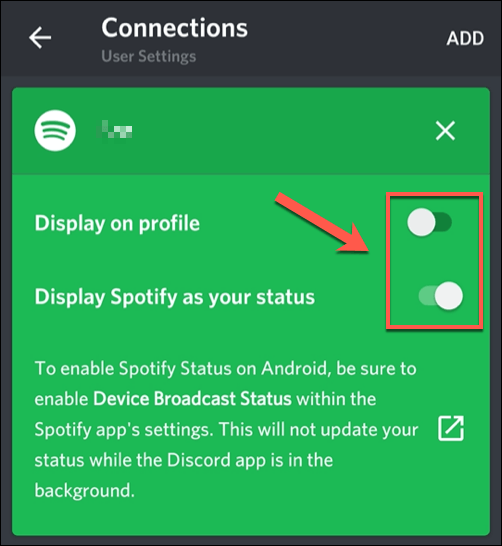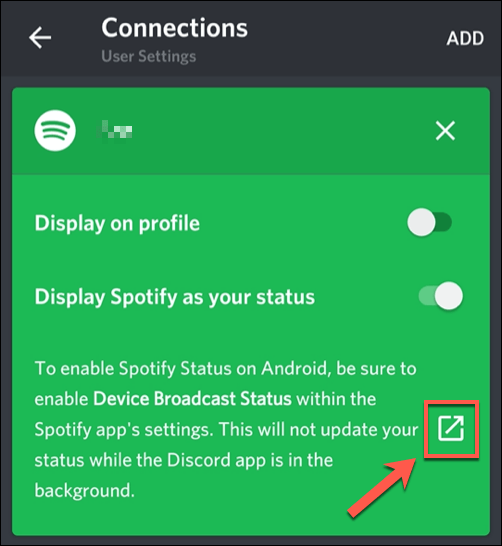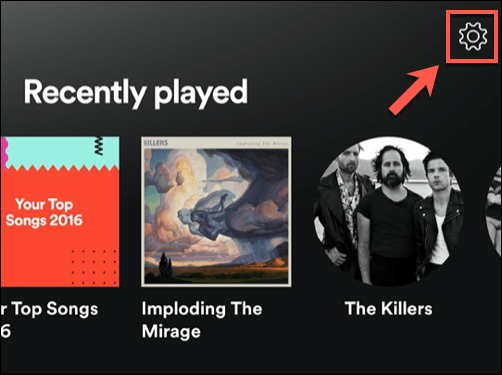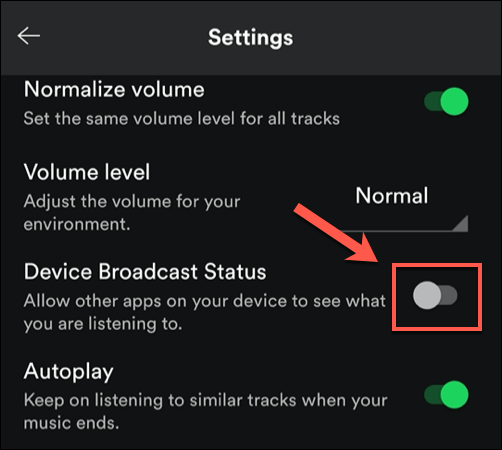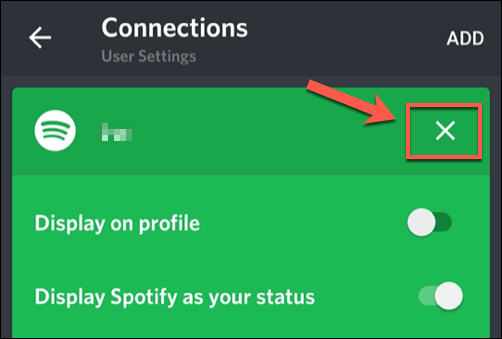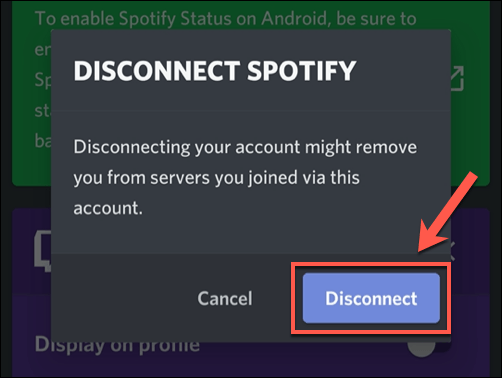Spotify ist der Dienst, der das Streaming von Musik in den Mainstream brachte und sofortigen Zugriff auf Millionen von Songs und Künstlern bietet. Das Kaufen und Herunterladen von Musik gehört mit Spotify der Vergangenheit an und ersetzt den Musikbesitz durch eine monatliche Gebühr für uneingeschränkten Zugriff mit zahlreichen integrierten Optionen, mit denen Sie Ihren Musikgeschmack mit anderen teilen können.
Wenn Sie möchten Als Discord-Benutzer können Sie Spotify mit Discord verbinden und so Ihre Musikgewohnheiten mit Ihren Freunden teilen, während Sie Spiele spielen und auf Ihren eigener Discord Server chatten. Wenn Sie wissen möchten, wie Spotify mit Discord verbunden wird, benötigen Sie lediglich ein Spotify-Konto und einen Discord-Server zum Testen.
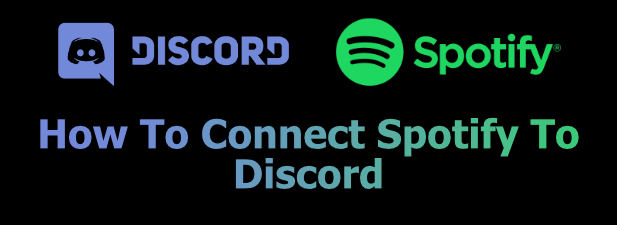
Warum Sie Spotify mit Discord verbinden sollten
Wenn Sie Musik lieben, ist es sinnvoll, sie zu teilen. Wenn Sie Spotify mit Discord verbinden, können Sie Ihren Musikgeschmack mit anderen Discord-Benutzern auf den Servern teilen, auf denen Sie gerne chatten und Kontakte knüpfen.
Haben Sie einen neuen Lieblingskünstler, den Sie nicht aufhören können zu hören? Discord zeigt es an, sodass andere an Bord springen und es selbst von der Discord-Plattform aus streamen können. Sie können das Gleiche tun, indem Sie die Wiedergabelisten anderer Benutzer nutzen, um auf die Wiedergabetaste zu klicken und neuen Inhalt zu genießen.
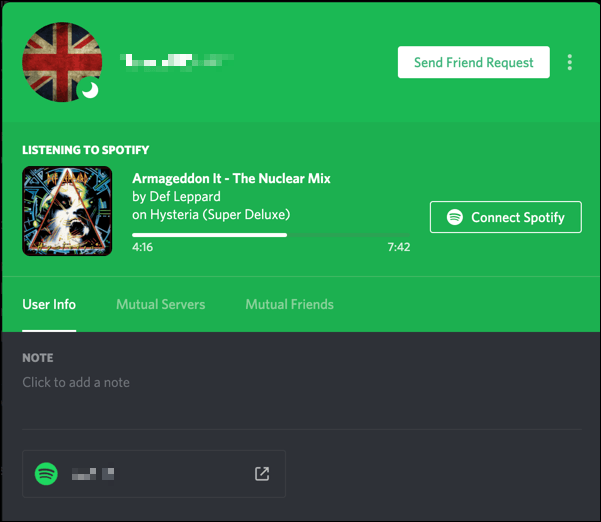
Sie müssen Ihr Spotify-Konto mit Ihrem Discord-Benutzerkonto verknüpfen, um zu sein in der Lage, dies zu tun. Sobald Ihre Konten verknüpft sind, können Sie entscheiden, ob Ihre aktuell wiedergegebene Musik in Ihrem Benutzerprofil sowie Ihr Discord-Benutzerstatus angezeigt werden sollen.
Verknüpfen von Spotify mit Ihrem Discord-Konto auf PC oder Mac
Wenn Sie Spotify mit Ihrem Discord-Konto verknüpfen möchten, müssen Sie dies auf der Discord-Website oder in der Discord-App auf PC oder Mac tun. Da die Benutzeroberfläche nahezu identisch ist, sollten diese Schritte für alle Benutzer unabhängig von der verwendeten Plattform funktionieren.
Öffnen Sie zum Starten die Discord Website - oder Desktop-App. Ihr Benutzername wird in der unteren linken Ecke angezeigt. Klicken Sie auf das Zahnradsymbol , um auf die Einstellungen Ihres Discord-Kontos zuzugreifen.
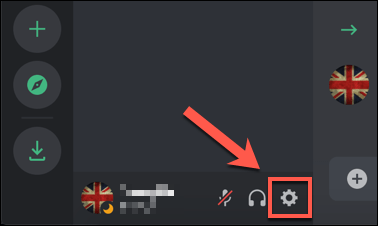 Hiermit gelangen Sie zum Menü Discord settings . Klicken Sie im linken Menü unter der Kategorie Benutzereinstellungenauf die Option Verbindungen.
Hiermit gelangen Sie zum Menü Discord settings . Klicken Sie im linken Menü unter der Kategorie Benutzereinstellungenauf die Option Verbindungen.
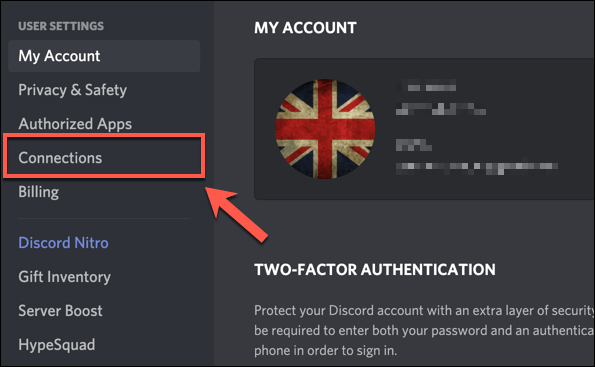 Sie kann auf der Registerkarte Verbindungeneine Verbindung zu verschiedenen Diensten von Drittanbietern herstellen, z. B. Zucken und YouTube. Um eine Verbindung zu Ihrem Spotify-Konto herzustellen, klicken Sie oben im Menü auf das Symbol Spotifyim Feld Verbinden Sie Ihre Konten.
Sie kann auf der Registerkarte Verbindungeneine Verbindung zu verschiedenen Diensten von Drittanbietern herstellen, z. B. Zucken und YouTube. Um eine Verbindung zu Ihrem Spotify-Konto herzustellen, klicken Sie oben im Menü auf das Symbol Spotifyim Feld Verbinden Sie Ihre Konten.
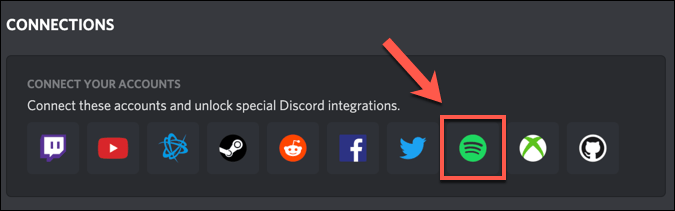 Ein neues Fenster wird geöffnet, in dem Sie Ihre Discord-Verbindung zu Spotify autorisieren können. Wenn Sie nicht bei Spotify angemeldet sind, müssen Sie sich an dieser Stelle anmelden. Um die Verbindung zwischen Spotify und Discord zu bestätigen, klicken Sie auf die Schaltfläche Zustimmen.
Ein neues Fenster wird geöffnet, in dem Sie Ihre Discord-Verbindung zu Spotify autorisieren können. Wenn Sie nicht bei Spotify angemeldet sind, müssen Sie sich an dieser Stelle anmelden. Um die Verbindung zwischen Spotify und Discord zu bestätigen, klicken Sie auf die Schaltfläche Zustimmen.
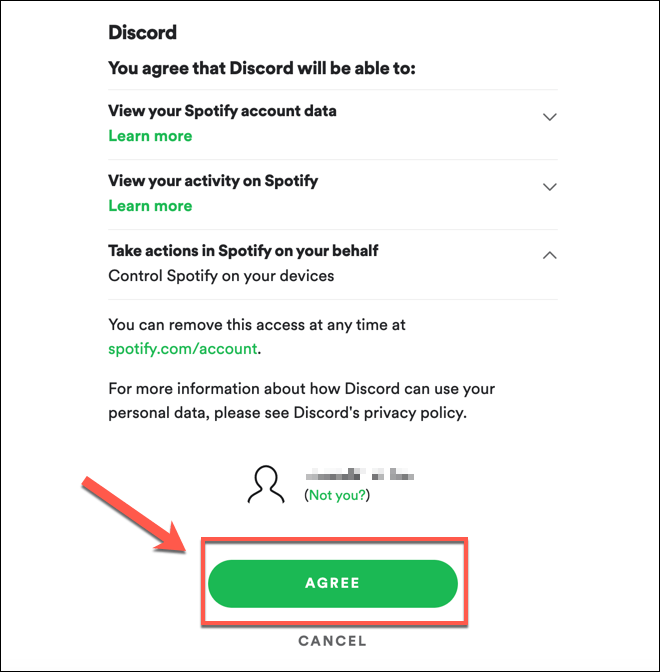 Nach der Genehmigung wird die Verbindung in Ihrem Registerkarte Verbindungen. Auf diese Weise können Sie bestimmen, wie viele Informationen zu Ihren Spotify-Spielgewohnheiten Sie mit anderen Discord-Benutzern teilen. Sie können zulassen, dass Ihre aktuell wiedergegebene Musik in Ihrem Benutzerprofil angezeigt wird, indem Sie auf den Schieberegler Auf Profil anzeigenklicken. Alternativ können Sie es so einstellen, dass es nur als Discord-Benutzerstatus angezeigt wird, indem Sie stattdessen die Option Spotify als Status anzeigendrücken.
Nach der Genehmigung wird die Verbindung in Ihrem Registerkarte Verbindungen. Auf diese Weise können Sie bestimmen, wie viele Informationen zu Ihren Spotify-Spielgewohnheiten Sie mit anderen Discord-Benutzern teilen. Sie können zulassen, dass Ihre aktuell wiedergegebene Musik in Ihrem Benutzerprofil angezeigt wird, indem Sie auf den Schieberegler Auf Profil anzeigenklicken. Alternativ können Sie es so einstellen, dass es nur als Discord-Benutzerstatus angezeigt wird, indem Sie stattdessen die Option Spotify als Status anzeigendrücken.
- Wenn Sie die Verbindung entfernen möchten, drücken Sie auf das Kreuzsymbol in der oberen rechten Ecke des Spotify-Verbindungsfelds.
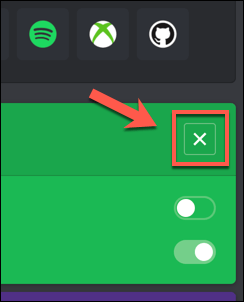 Drücken Sie im Feld Spotify trennenzur Bestätigung auf Trennentrennen.
Drücken Sie im Feld Spotify trennenzur Bestätigung auf Trennentrennen.
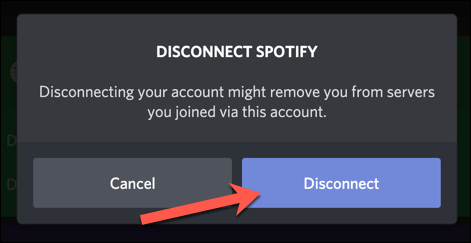 Wenn Sie Spotify entfernen möchten Verbindung zu Discord (wenn Sie beispielsweise Spotify- oder Discord-Benutzerkonten ändern möchten), müssen Sie auch die Verknüpfung Ihrer Discord-Verbindung in der Registerkarte AppsIhrer Spotify-Kontoeinstellungen. Drücken Sie dazu Zugriff entfernenneben Zwietrachtin Ihrer Apps-Liste.
Wenn Sie Spotify entfernen möchten Verbindung zu Discord (wenn Sie beispielsweise Spotify- oder Discord-Benutzerkonten ändern möchten), müssen Sie auch die Verknüpfung Ihrer Discord-Verbindung in der Registerkarte AppsIhrer Spotify-Kontoeinstellungen. Drücken Sie dazu Zugriff entfernenneben Zwietrachtin Ihrer Apps-Liste.
Verknüpfen von Spotify mit Ihrem Discord-Konto auf Mobilgeräten
Wenn Sie Discord auf einem Android-, iPhone- oder iPad-Gerät verwenden, können Sie Spotify auch über die Discord-App mit Discord verbinden Diese Plattformen.
Wie bei den PC-Optionen ist die Discord-Oberfläche auf Android- und Apple-Geräten nahezu identisch. Daher sollten diese Schritte für jedes Gerät funktionieren.
Zum Starten Öffnen Sie die Discord-App auf Ihrem Mobilgerät und klicken Sie auf das Kontosymbolin der unteren rechten Ecke. Dies wird normalerweise durch das Profilbild dargestellt, das Sie für Ihr Discord-Konto ausgewählt haben.
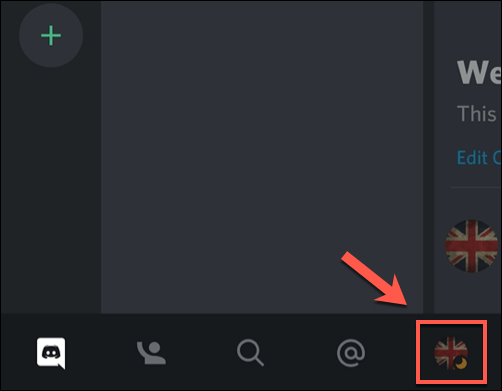 Tippen Sie im Menü Benutzereinstellungenauf Option Verbindungen.
Tippen Sie im Menü Benutzereinstellungenauf Option Verbindungen.
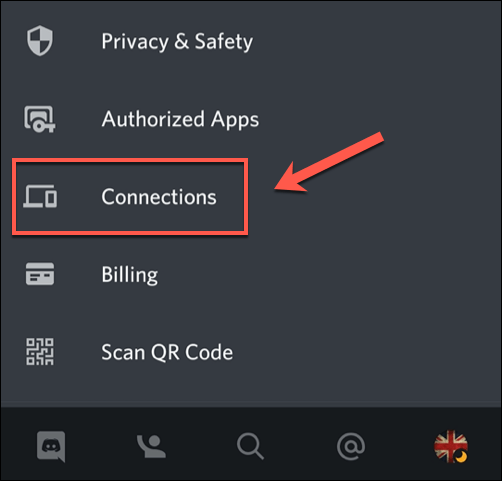 Eine Liste Ihrer aktiven Discord-Verbindungen zu Diensten von Drittanbietern wird unter Verbindungen Menü. Um Spotify mit Discord zu verbinden, tippen Sie oben rechts auf die Schaltfläche Hinzufügen.
Eine Liste Ihrer aktiven Discord-Verbindungen zu Diensten von Drittanbietern wird unter Verbindungen Menü. Um Spotify mit Discord zu verbinden, tippen Sie oben rechts auf die Schaltfläche Hinzufügen.
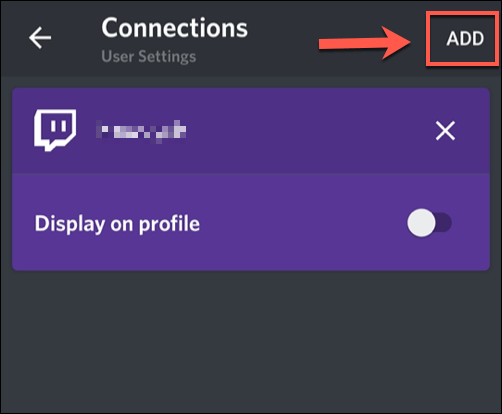 Tippen Sie in der Liste Verbinden Sie Ihre Kontenauf die Option Spotify.
Discord öffnet eine interne Browserseite, auf der Sie sich mit Ihrem Spotify-Benutzernamen und -Kennwort anmelden müssen. Sobald Sie sich angemeldet haben, müssen Sie auf die Schaltfläche Zustimmentippen, um die Verbindung auf der Spotify-Autorisierungsseite zu bestätigen. Wenn Sie zuvor eine Discord-Verbindung zu Spotify autorisiert haben, wird dieser Vorgang automatisch ausgeführt.
Tippen Sie in der Liste Verbinden Sie Ihre Kontenauf die Option Spotify.
Discord öffnet eine interne Browserseite, auf der Sie sich mit Ihrem Spotify-Benutzernamen und -Kennwort anmelden müssen. Sobald Sie sich angemeldet haben, müssen Sie auf die Schaltfläche Zustimmentippen, um die Verbindung auf der Spotify-Autorisierungsseite zu bestätigen. Wenn Sie zuvor eine Discord-Verbindung zu Spotify autorisiert haben, wird dieser Vorgang automatisch ausgeführt.
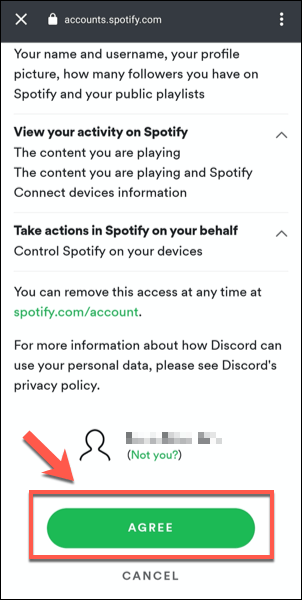 Discord bestätigt, dass Spotify mit Ihrem Konto verbunden wurde, wenn der Vorgang abgeschlossen ist ist erfolgreich. Tippen Sie oben links auf das Kreuzsymbol, um zum Menü Verbindungenzurückzukehren.
Discord bestätigt, dass Spotify mit Ihrem Konto verbunden wurde, wenn der Vorgang abgeschlossen ist ist erfolgreich. Tippen Sie oben links auf das Kreuzsymbol, um zum Menü Verbindungenzurückzukehren.
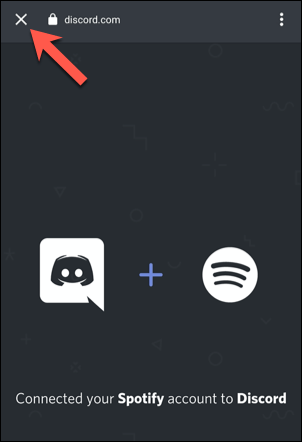 In der Im Menü Verbindungenwird eine neue Spotify-Verbindung aufgelistet. Hier können Sie Ihre Spotify-Freigabeinformationen aktivieren. Tippen Sie auf den Schieberegler Auf Profil anzeigen, um Ihre Spotify-Wiedergabedaten in Ihrem Profil freizugeben. Um es als Ihren Discord-Status freizugeben, tippen Sie auf den Schieberegler Spotify als Ihren Status anzeigen.
In der Im Menü Verbindungenwird eine neue Spotify-Verbindung aufgelistet. Hier können Sie Ihre Spotify-Freigabeinformationen aktivieren. Tippen Sie auf den Schieberegler Auf Profil anzeigen, um Ihre Spotify-Wiedergabedaten in Ihrem Profil freizugeben. Um es als Ihren Discord-Status freizugeben, tippen Sie auf den Schieberegler Spotify als Ihren Status anzeigen.
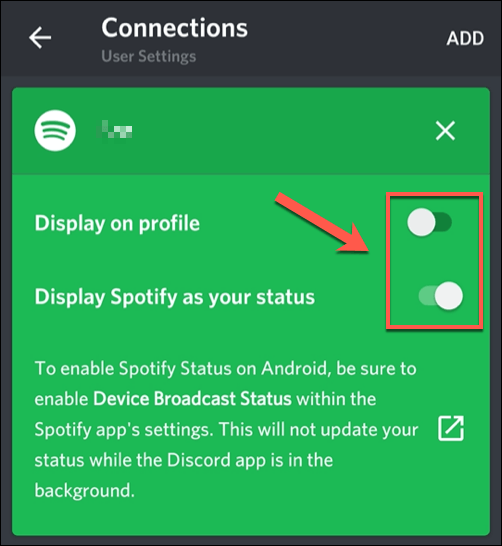 Wenn Sie Musik in der Spotify-App und wenn Sie Details dazu in der Discord-App teilen möchten, müssen Sie die Option Geräteübertragungsstatusin Spotify aktivieren. Tippen Sie auf den Link Öffnenauf der Registerkarte Verbindungenvon Discord, um Ihre Spotify-App automatisch zu öffnen.
Wenn Sie Musik in der Spotify-App und wenn Sie Details dazu in der Discord-App teilen möchten, müssen Sie die Option Geräteübertragungsstatusin Spotify aktivieren. Tippen Sie auf den Link Öffnenauf der Registerkarte Verbindungenvon Discord, um Ihre Spotify-App automatisch zu öffnen.
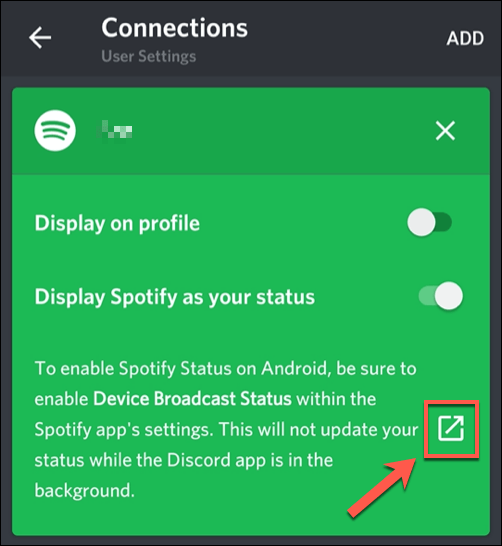 In Tippen Sie in der App Spotifyoben rechts auf das Zahnradsymbol .
In Tippen Sie in der App Spotifyoben rechts auf das Zahnradsymbol .
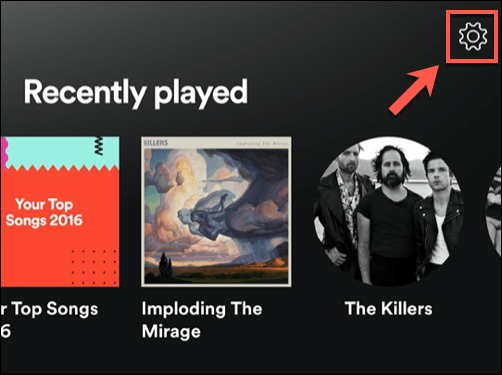 In der Spotify-Einstellungsmenü, tippen Sie auf den Schieberegler neben der Option Geräteübertragungsstatus. Nach der Aktivierung werden Daten zu Ihrer aktuell wiedergegebenen Musik im Hintergrund mit der Discord-App geteilt.
In der Spotify-Einstellungsmenü, tippen Sie auf den Schieberegler neben der Option Geräteübertragungsstatus. Nach der Aktivierung werden Daten zu Ihrer aktuell wiedergegebenen Musik im Hintergrund mit der Discord-App geteilt.
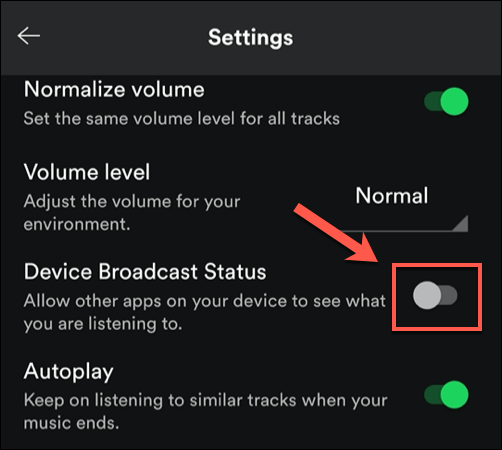 Wenn Sie die Verbindung zwischen Discord und Spotify unter entfernen möchten Tippen Sie an einem beliebigen Punkt auf das Kreuzsymbolin der oberen rechten Ecke des Spotify-Verbindungsfelds im Menü Verbindungender Discord-App.
Wenn Sie die Verbindung zwischen Discord und Spotify unter entfernen möchten Tippen Sie an einem beliebigen Punkt auf das Kreuzsymbolin der oberen rechten Ecke des Spotify-Verbindungsfelds im Menü Verbindungender Discord-App.
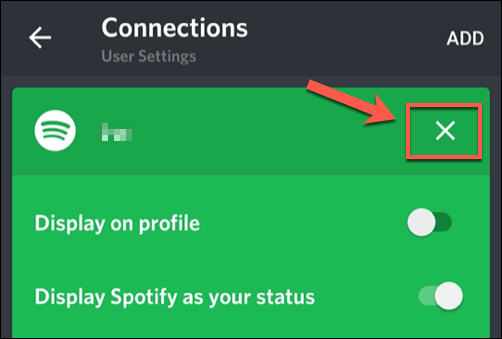 Tippen Sie im Feld Spotify trennenauf Verbindung trennen, um die Verbindung zu entfernen. Sie müssen dies auch in Ihren Spotify-Kontoeinstellungen tun, um die Verknüpfung beider Konten vollständig aufzuheben.
Tippen Sie im Feld Spotify trennenauf Verbindung trennen, um die Verbindung zu entfernen. Sie müssen dies auch in Ihren Spotify-Kontoeinstellungen tun, um die Verknüpfung beider Konten vollständig aufzuheben.
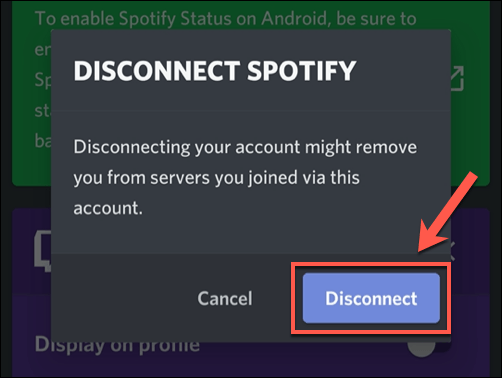
Zwietracht ist mehr als nur eine Gaming-Plattform
Mit dem Dreh- und Angelpunkt zum Aufbau von Communitys löst sich Discord von seinen Ursprüngen als Plattform für Gamer. Wie die Spotify-Integration zeigt, eignet sich Discord hervorragend für Musikliebhaber, um ihre Lieblingskünstler zu teilen. Sie können noch einen Schritt weiter gehen, indem Sie Discord Bots zum Abspielen von Musik auch direkt auf Ihrem Server hinzufügen.
Es gibt andere Arten von Discord Bots, mit denen Sie Ihren Server verbessern können. Moderation, Memes und Musik-Streaming sind Teil der Funktionalität, die sie bieten können. Natürlich ist Discord nicht die einzige Plattform auf dem Markt. 7wie Slack bieten eine Vielzahl von Funktionen, die Sie möglicherweise nützlich finden.
Zusammenhängende Posts: